L'une des nombreuses fonctionnalités utiles d'un gestionnaire de mots de passe est la possibilité de copier des entrées de votre coffre-fort afin que vous puissiez les coller dans le formulaire de connexion plutôt que d'avoir à les saisir. Ceci est particulièrement utile si vous profitez de l'opportunité de vous souvenir de chaque mot de passe pour sélectionner des mots de passe longs et des mots de passe complexes car vous n'avez pas à faire face à la difficulté de les mémoriser et de les taper plus.
La copie des mots de passe dans votre presse-papiers comporte cependant un risque. Généralement, votre presse-papiers conserve tout ce qui y est copié jusqu'à ce que quelque chose d'autre l'écrase. Cela pourrait signifier que même des heures après avoir copié votre mot de passe, vous pourriez accidentellement le coller et l'envoyer dans un message, par exemple. Maintenant, vous pouvez écraser manuellement votre presse-papiers à chaque fois après avoir collé votre mot de passe, mais cela deviendrait probablement ennuyeux assez rapidement.
Heureusement, l'extension de navigateur Bitwarden peut s'en occuper pour vous. Il le fait en effaçant automatiquement le presse-papiers après un temps configurable.
Comment effacer le presse-papiers automatiquement
Pour configurer les paramètres de votre presse-papiers, vous devez d'abord ouvrir le volet d'extension Bitwarden. Pour ce faire, cliquez sur l'icône de l'extension Bitwarden. Ensuite, dans le volet d'extension, passez à l'onglet "Paramètres", puis faites défiler vers le bas et cliquez sur "Options".
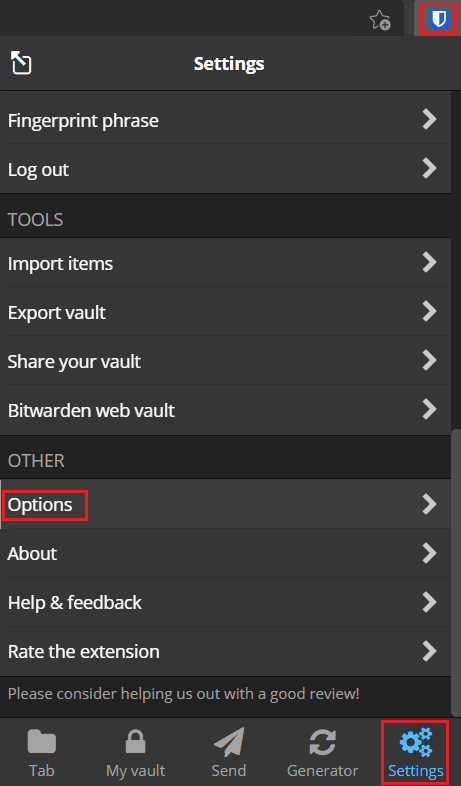
Sur la page des options, cliquez sur la liste déroulante « Effacer le presse-papiers », puis sélectionnez la valeur de temps souhaitée. Vos options sont :
- Dix secondes
- Vingt secondes
- Trente secondes
- Une minute
- Deux minutes
- Cinq minutes.
Vous pouvez également choisir de désactiver cette fonctionnalité en sélectionnant « Jamais ».
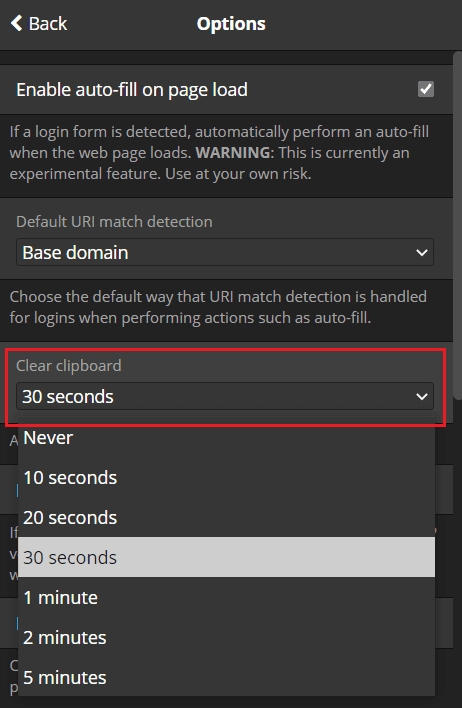
Avoir vos mots de passe dans votre presse-papiers court le risque que vous les colliez accidentellement quelque part que vous ne voulez pas. Dans le pire des cas, cela pourrait vous amener à les publier accidentellement quelque part. En suivant les étapes de ce guide, vous pouvez configurer l'extension de navigateur Bitwarden pour effacer automatiquement votre presse-papiers après avoir copié les informations d'identification.